Вы уже используете Midjourney и получаете смешанные результаты? Если ваши ожидания не оправдываются, возможно, дело в ваших подсказках! Подсказка - это текстовая инструкция, которую вы вводите в поле ввода и на основе которой Midjourney создает изображения. Они могут быть просто описательными или содержать параметры и другие изображения для управления результатом.
Качество ваших подсказок крайне важно, так как они помогают Midjourney понять вашу цель и создать увлекательные изображения. Грамотная формулировка ваших подсказок приводит к значительно улучшенным результатам.
В этой статье я представлю вам пять простых и ценных советов по составлению выдающихся Midjourney-подсказок, которые мы сами научились использовать в повседневной работе. Ведь на данный момент мы создали около 5000 изображений с помощью Midjourney и знаем, как лучше всего вводить подсказки, чтобы без многочисленных экспериментов получать еще более впечатляющие и качественные изображения.
Совет № 1: Используйте команду describe в Midjourney, чтобы запросить описание уже имеющегося изображения
Команда /describe работает в сочетании с изображением и позволяет Midjourney создать для вас четыре подсказки, соответствующие данному изображению. Это позволяет вам изучить новые термины для ваших собственных подсказок и получить вдохновение для формулировки конкретных аспектов.
Все это даже работает из буфера обмена. Для этого я обычно просто выбираю фото и нажимаю правой кнопкой мыши "Копировать изображение" или, если вам нужно только выделенное, в Windows нажимаю комбинацию клавиш Win + Shift + S, затем выбираю область и это автоматически копируется в буфер обмена. Затем просто введите в Midjourney /describe и нажмите Enter, затем Ctrl + V, чтобы вставить изображение, и снова Enter. Теперь у вас есть ваши предложения и вы можете сразу же создать их. Если вам все нравится, вы также можете сразу нажать на Imagine all. Не забудьте, что каждое изображение также влияет на ваше забронированное время на вычисления. Поэтому может быть лучше сначала выбрать только 1-2 предложения. Обычно они уже очень хорошие.
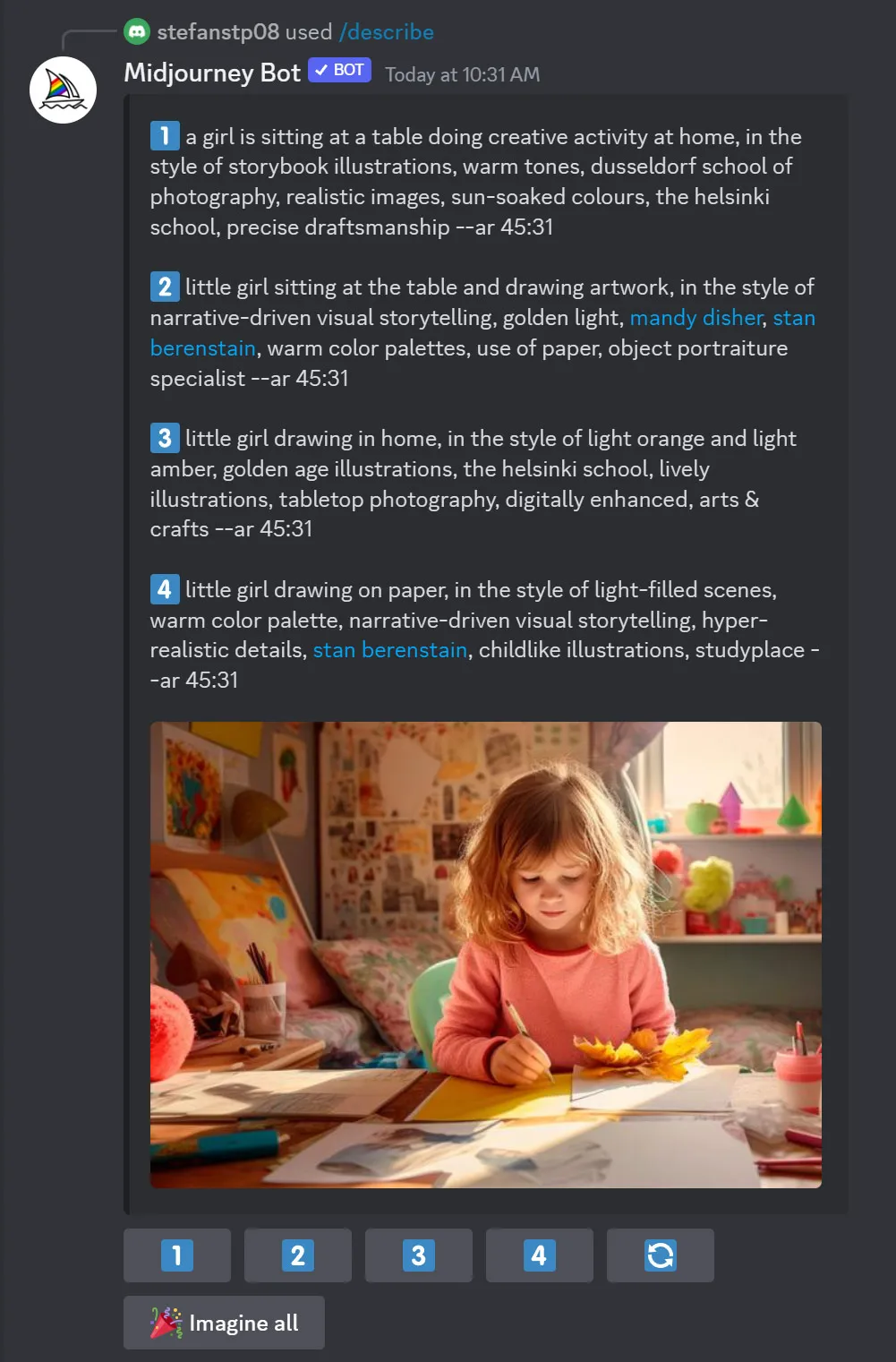
Совет № 2: Краткое описание в Midjourney часто лучше, чем слишком длинное
Самое важное, что вам следует понять о работе Midjourney с языком, это то, что оно сильно отличается от нас людей в этом отношении. Избегайте слов, таких как "пожалуйста", "и" или "или".
Чем больше слов в предложении, тем сложнее для Midjourney надлежащим образом выделить вес каждому слову. Midjourney не понимает грамматику и структуру предложения таким же образом, как мы, и не обращает внимание на различие между верхним и нижним регистром. Я, например, достиг такого результата всего одним словом (Киберпанкдевушка):

Но в более коротких запросах каждому слову придается больший вес. Сокращение обширного подсказки иногда может быть сложной задачей. Ведь вызов состоит в том, чтобы не терять важные сведения во время сокращения. Но не беспокойтесь! Midjourney предлагает удобную команду, которая особенно полезна, если вы склонны создавать слишком длинные подсказки, которые не приводят к желаемому результату! С помощью команды /shorten вы можете ввести длинный подсказку, и Midjourney предложит вам несколько более коротких версий, которые вы затем можете попробовать:
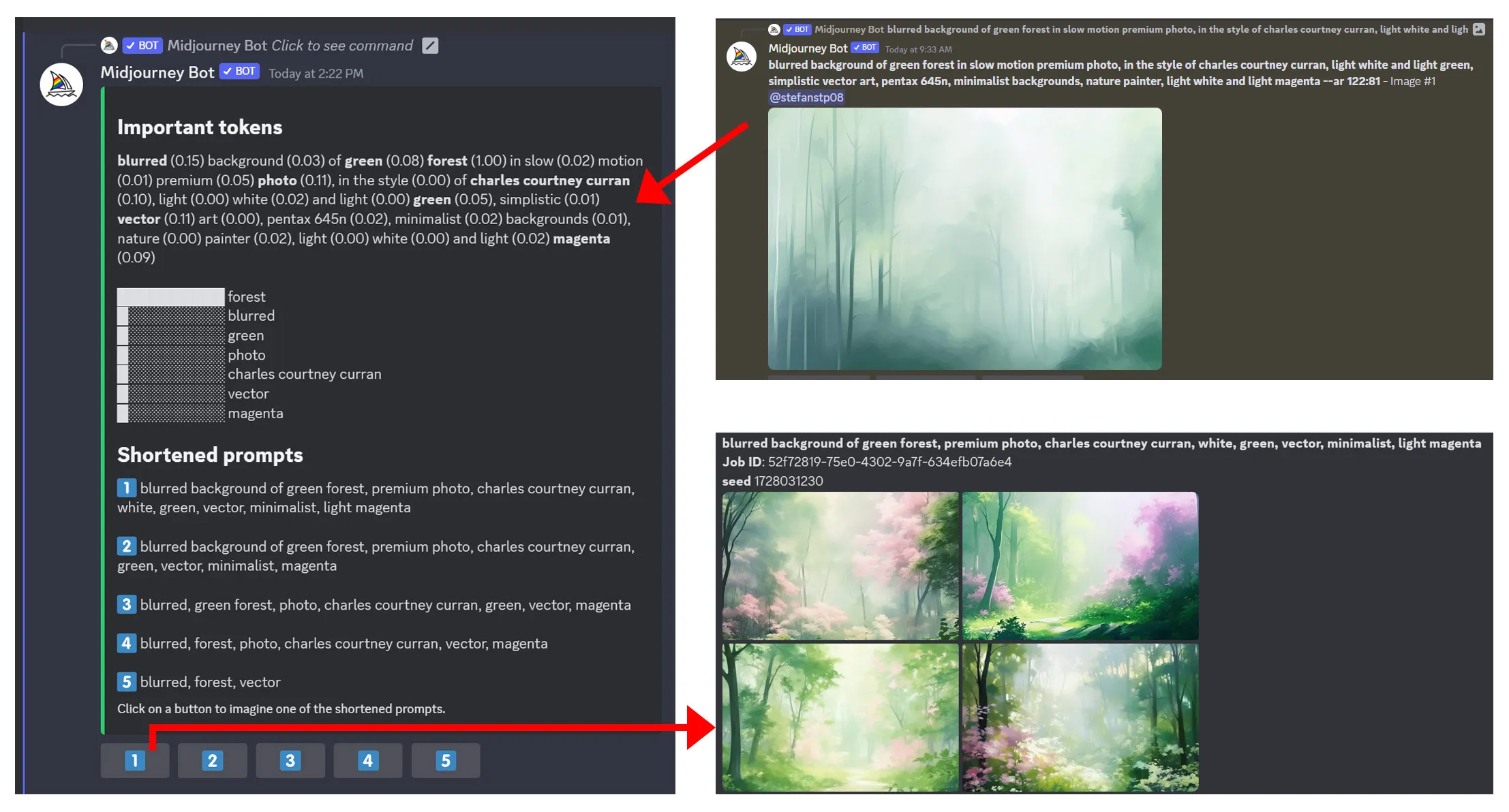
Вы можете увидеть, на какие слова делается упор. В этом примере я перезагрузила 1-е предложение. Но вы видите, что результаты отличаются от изображения с большим количеством слов. Но возможно, вы хотели именно изображение, которое есть в более короткой версии? Лично мне кажется, что это очень интересно, сгенерировать все предложения, чтобы быстро увидеть другие возможности, и часто тогда получаются изображения, которые мне больше нравятся. Вы видите, что команда /shorten, хоть и не является чудодейственным средством для создания супер-гениальных подсказок, она все же помогает многое узнать о том, как искусственный интеллект вообще "читает" отдельные слова.
Совет № 3: Иногда преувеличенное изображение может быть вполне уместным
Люди реагируют на преувеличения по-другому, чем на обычные изображения, потому что преувеличенные изображения часто служат для привлечения внимания и вызывают интерес. Поэтому не стесняйтесь попробовать это в Midjourney, поскольку и искусственный интеллект может, и создаст соответственно преувеличенные изображения. В моем примере я хотел увидеть огромное мороженое, которое ест девочка.
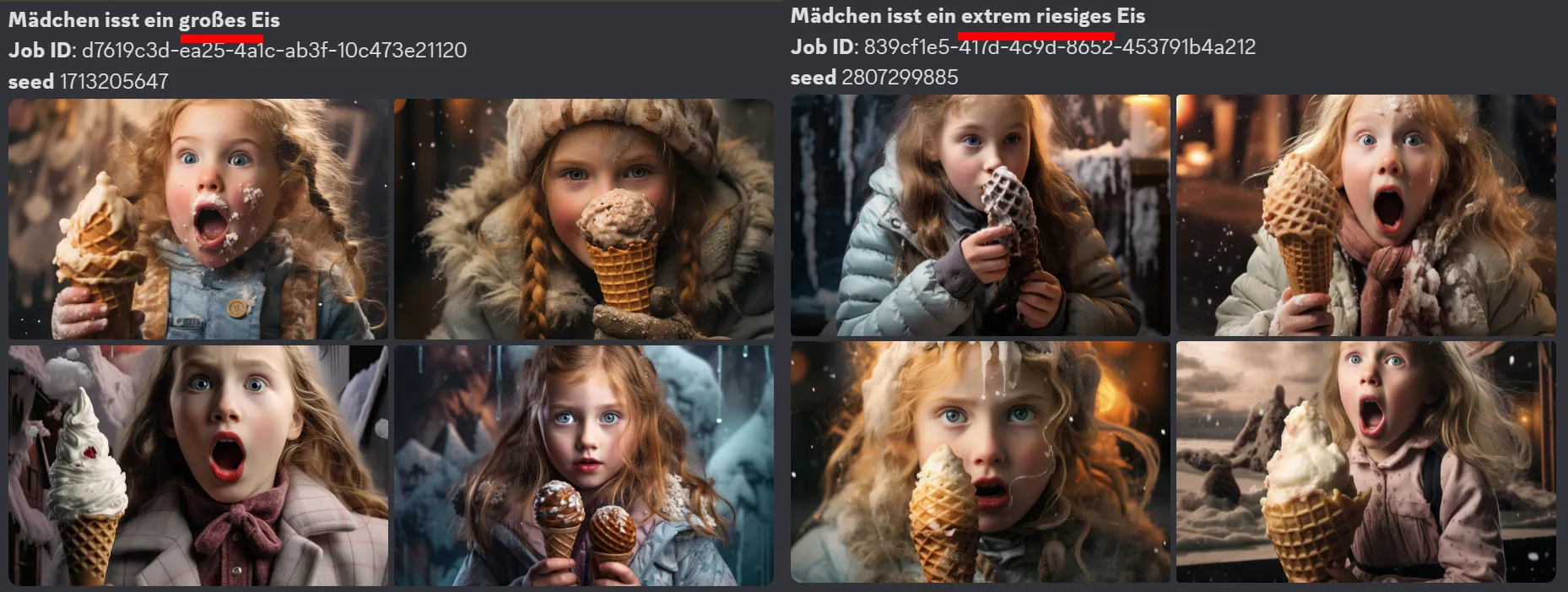
Кстати, вы также можете использовать голосовой помощник, такой как ChatGPT, чтобы получить соответствующие синонимы для определенных описаний. Так ChatGPT предложил мне использовать вместо большого мороженого просто огромное мороженое.
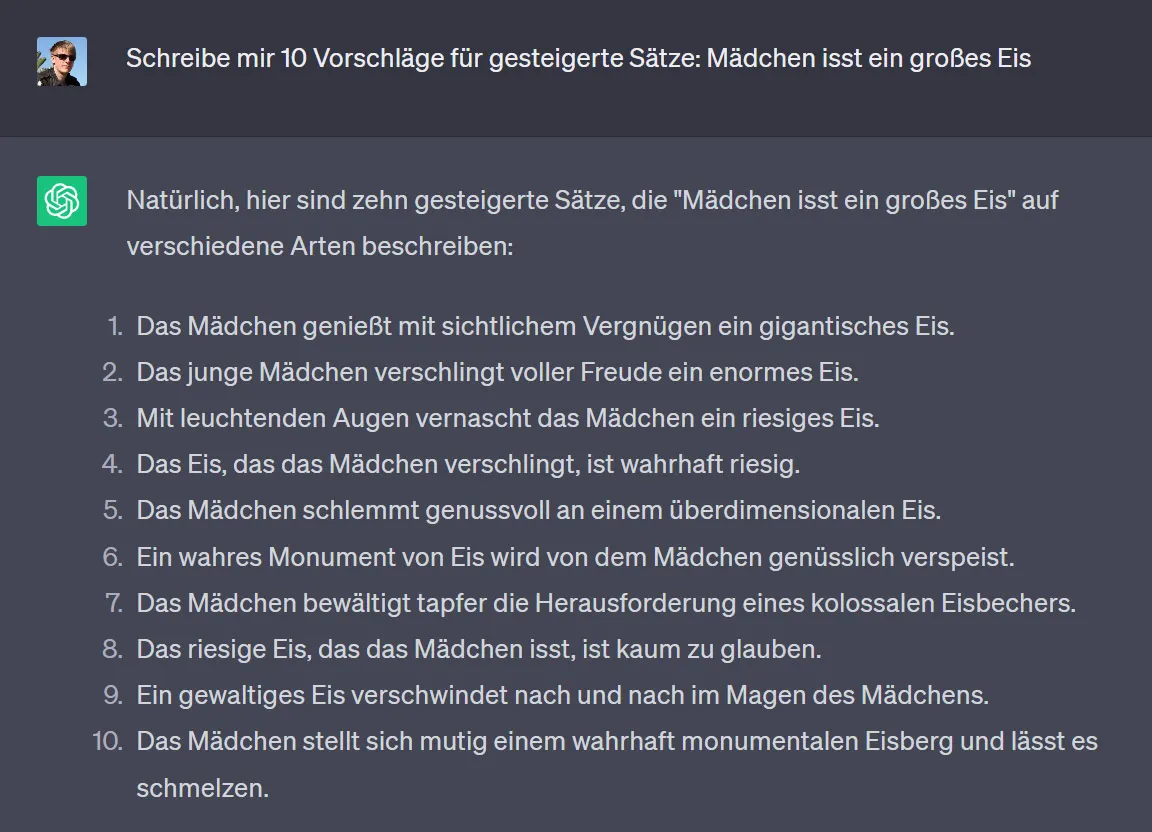
Совет № 4: Параметры в запросах могут оказать значительное влияние на создание
| Параметр | Краткое Описание |
| --ar --aspect | Формат изображения – по умолчанию квадратный: --ar 1:1 Книжная ориентация: 4:5 или 4:7 (чем выше правое число, тем выше изображение) Пейзажная ориентация: 3:2 или 7:3 (чем выше левое число, тем шире изображение) |
| --h --w | До версии Midjourney 3 вы могли, например, создать изображение с высотой 600 пикселей и шириной 1200 пикселей с помощью --h 600 --w 1200. |
| --c --choas | Команда Хаос – чем выше значение, тем абстрактнее результат. Возможны значения от 0 до 100, например: --c 50 |
| ::X | X устанавливает вес слова. Например, если вы хотите, чтобы медведь имел наибольший вес: /представь медведь::4 в лесу::2 заяц::1 Отрицательные веса также возможны: /представь медведь::-1 в лесу::2 заяц::-5 (они в основном соответствуют параметру --no) |
| :: | Используйте двоеточие, чтобы разделить отдельные слова друг от друга, например, в случае с Hot:: Dog – так написано изысканное блюдо Hot Dog становится горячим псом. |
| --v | Не все команды работают во всех версиях (например, --h и --w). Если вы хотите использовать команды из определенных версий, добавьте номер версии в конце запроса в таком формате: --v 3 |
| --q --quality | По умолчанию 1. Часто создание менее детализированное и с --q 0.5 или 0.25 быстрее и дешевле, потому что требуется меньше вычислительной мощности. |
| --s --stylize | Чем выше значение, тем более художественно выглядит изображение и, следовательно, может отличаться от вашего предложения. --s 10, например, менее художественен, чем --s 1000. По умолчанию значение составляет 100. |
| --no | С помощью этого параметра можно определить, что в изображении ни в коем случае не должно появляться. Пример: --no деревья |
| --seed | Технический параметр, который задает Midjourney исходное значение для создания изображения. Обычно он назначается случайным образом. Если вы хотите получить сходные результаты для нескольких изображений, используйте --seed таким же. Возможные значения от 0 до 4294967295. |
| --video | Сохраняет процесс создания изображения в видео |
| /предпочитай ремикс | Выберите режим ремикса, чтобы изменить вводные данные, параметры, версии моделей или соотношения сторон между вариантами. Ремикс использует композицию исходного изображения и использует ее в качестве части нового задания. |
| {} | Вы можете создать сразу несколько вариантов. Например, будут сгенерированы 3 изображения: портрет девушки {3 года, 4 года, 5 лет} |
Еще больше команд вы найдете в карте справочнике по запросам Midjourney, которую мы включили в наше обучение Midjourney (которое, кстати, мы постоянно обновляем при выходе обновлений).

Совет № 5: Если что-то не так с детализацией, используйте Vary (Region)
Вы знаете это тоже: вы создали изображение и, например, вам не нравится одна рука? В моем изображении на самом деле я заказал это девушку для статьи блога, где мне совершенно не понравилась рука, все остальное было идеально. Таким образом, я нажал кнопку Vary (Region) и затем ввел слово "листья", и вот, результат мне нравится намного больше. Изображение было действительно изменено только в выбранном месте, нигде более!
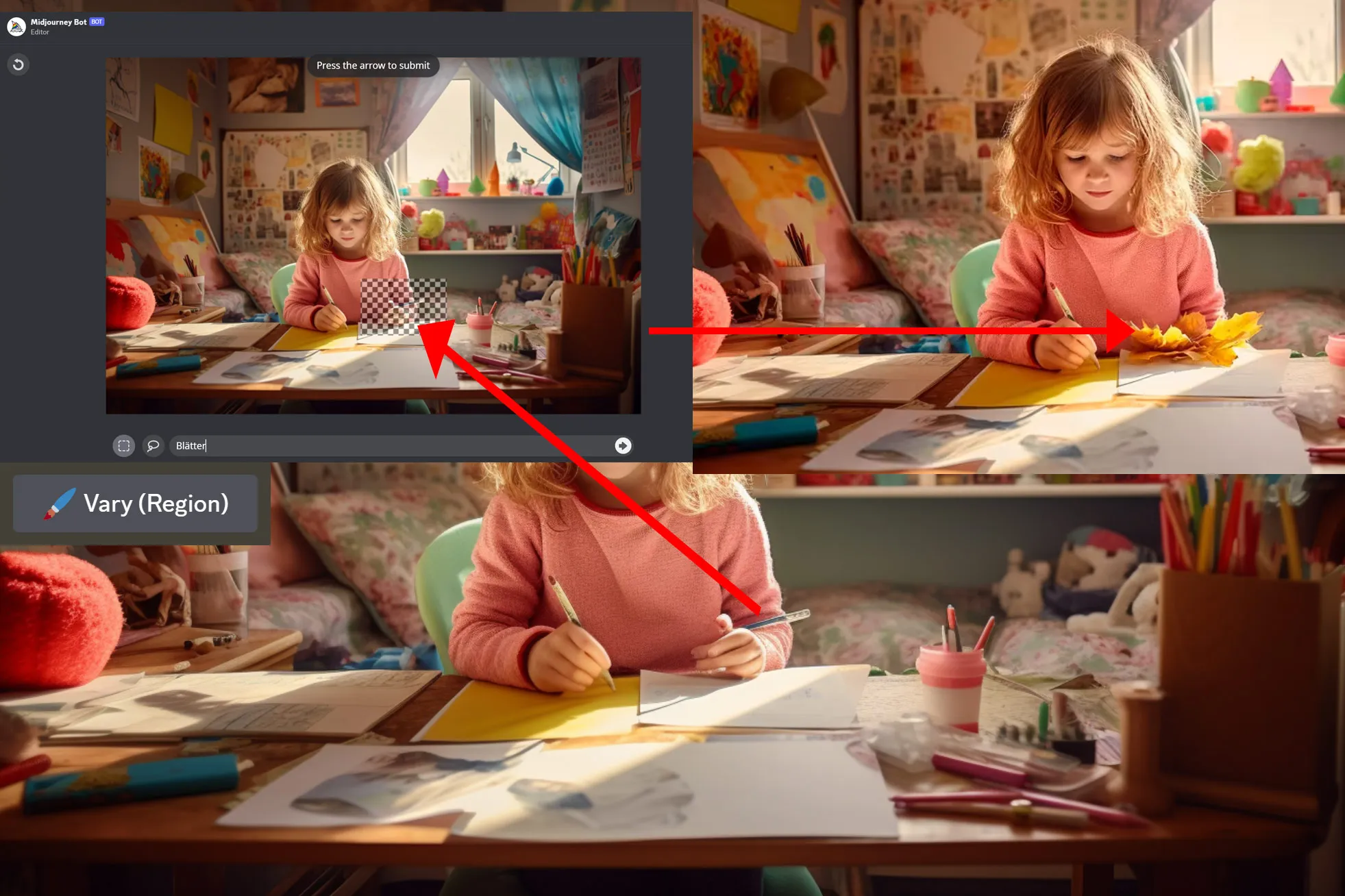
Вам нравятся эти советы? Тогда вам понравится мое Обучение по Midjourney. Посмотрите прямо сейчас.

